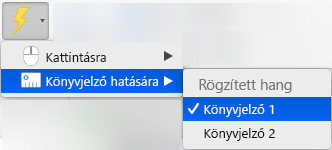Beállíthatja, hogy egy animációs effektus egy hang- vagy videoklip elején, illetve valamikor a klip közben induljon el. Elindíthatja az animációs effektust akkor is, amikor egy animálandó alakzatra vagy más objektumra kattint.
Animációs effektus elindítása kattintásra
-
Jelölje ki azt az alakzatot vagy objektumot, amelyhez hozzá szeretne adni egy animációt.
-
Válassza az Animációk > Speciális animáció > Animáció hozzáadása lehetőséget, és jelölje ki a hozzáadni kívánt animációt.
-
Ezután válassza az Animációk > Speciális animáció > Animáció munkaablak lehetőséget.
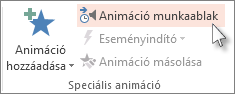
-
Az Animáció munkaablakban jelölje ki a kattintással elindítani kívánt animált alakzatot vagy más objektumot.
-
A Speciális animáció csoportban kattintson az Eseményindító elemre, mutasson a Kattintásra pontra, és jelölje ki az objektumot.
Animáció indítása video- vagy hangklip közben
Ha egy video- vagy hangklip közben szeretne elindítani egy animációs effektust, először szúrjon be egy könyvjelzőt a kívánt pontra a klipben.
-
Adjon hozzá egy könyvjelzőt a video- vagy hangkliphez annál a pontnál, amelynél animációs effektust szeretne elindítani.
-
Válassza az Animációk > Speciális animáció > Animáció munkaablak lehetőséget.
-
Az Animáció munkaablak területén jelölje ki a hang- vagy videoklip egy bizonyos pontján elindítani kívánt animációs effektust.
-
A Speciális animáció csoportban kattintson az Eseményindító menügombra, mutasson a Könyvjelző hatására pontra, és jelölje ki az animációt elindító könyvjelzőt.
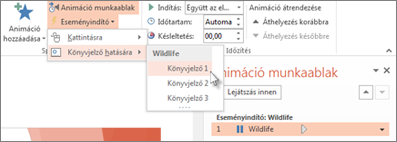
Megjegyzés: MacOS rendszeren ez a funkció csak Microsoft 365 előfizetők számára érhető el.
Animációs effektus elindítása kattintásra
-
Jelölje ki azt az alakzatot vagy objektumot, amelyhez hozzá szeretne adni egy animációt.
-
Válassza az Animációk lapot és jelölje ki a hozzáadni kívánt animációt.
-
Ezután válassza az Animációk > Animációs munkaablak lehetőséget.

Az Animációs Munkaablak nyitása.
-
Az Animáció munkaablakban jelölje ki a kattintással elindítani kívánt animált alakzatot vagy más objektumot.
-
Az Animáció lapon kattintson az Eseményindító elemre, mutasson a Kattintásra pontra, majd jelölje ki az objektumot:
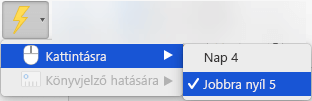
Animáció indítása video- vagy hangklip közben
Ha egy video- vagy hangklip közben szeretne elindítani egy animációs effektust, először szúrjon be egy könyvjelzőt a kívánt pontra a klipben.
-
Adjon hozzá egy könyvjelzőt a video- vagy hangkliphez annál a pontnál, amelynél animációs effektust szeretne elindítani.
-
Válassza az AnimációkAnimációs Munkaablak lehetőséget.
-
Az Animációs Munkaablak területén jelölje ki a hang- vagy videoklip egy bizonyos pontján elindítani kívánt animációs effektust.
-
Az Animáció lapon kattintson az Eseményindító menügombra, mutasson a Könyvjelzőre pontra, majd jelölje ki az animációt elindító könyvjelzőt.